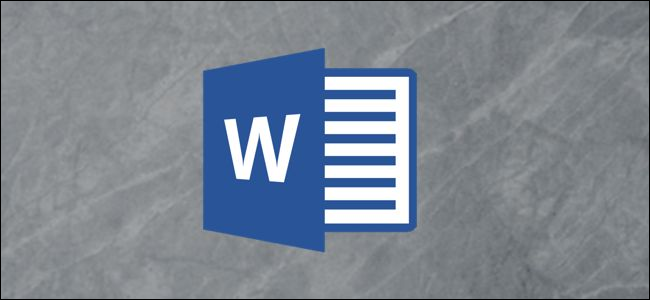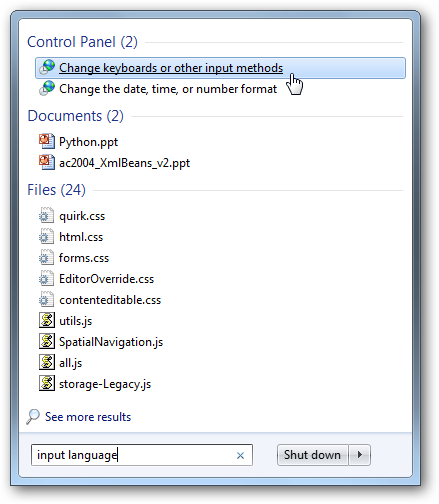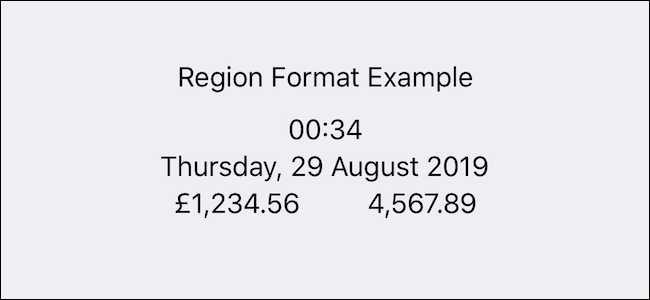Hvis dit hovedsprog ikke er engelsk, har du muligvis indstillet din pc's inputindstilling til noget andet. I Windows 7 var dette en pr. Applikationsindstilling, dog ændret på Windows 8.
Indstil Windows 8 til Input Language Sprog-tilstand
I Windows 7 kan du specificere en anden inputsprog afhængigt af hvilket program du brugte. Dette betød, at du kunne have Microsoft Office åbent med inputsproget indstillet til russisk og åbne en kommandoprompt Windows med inputsproget til engelsk. Da du besluttede at skifte tilbage til Office, ville indgangssproget blive sat tilbage til russisk. Dette ændrede sig værre i Windows 8, da indgangssproget nu er universelt i alle applikationer. For at ændre denne opførsel til Windows 7 skal du trykke på Win + X-tastaturkombinationen for at åbne WinX-menuen og klikke på Kontrolpanel.

Når kontrolpanelet åbnes, skift visningen til små ikoner.
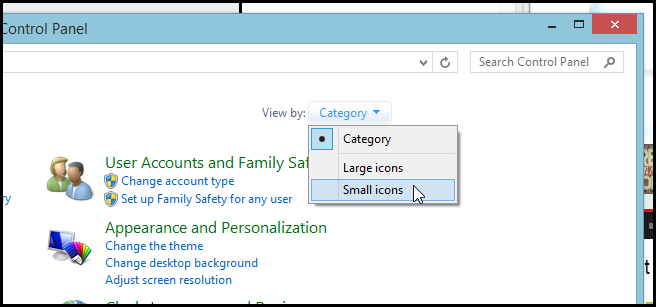
Åbn derefter sprogindstillingerne.
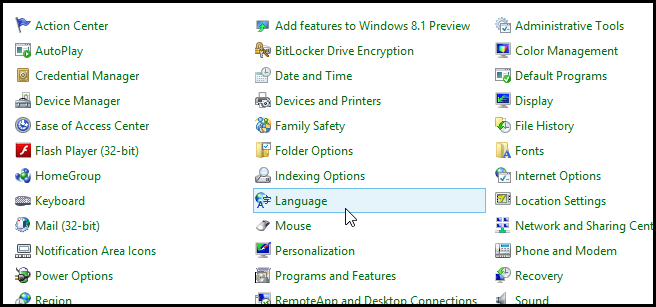
Du skal gå ind i de avancerede indstillinger, som du kan gøre ved at klikke på hyperlinket i venstre side.

Her skal du markere afkrydsningsfeltet, der siger ”Lad mig indstille en anden inputmetode for hvert appvindue”.

Det er alt, hvad der er der til det.